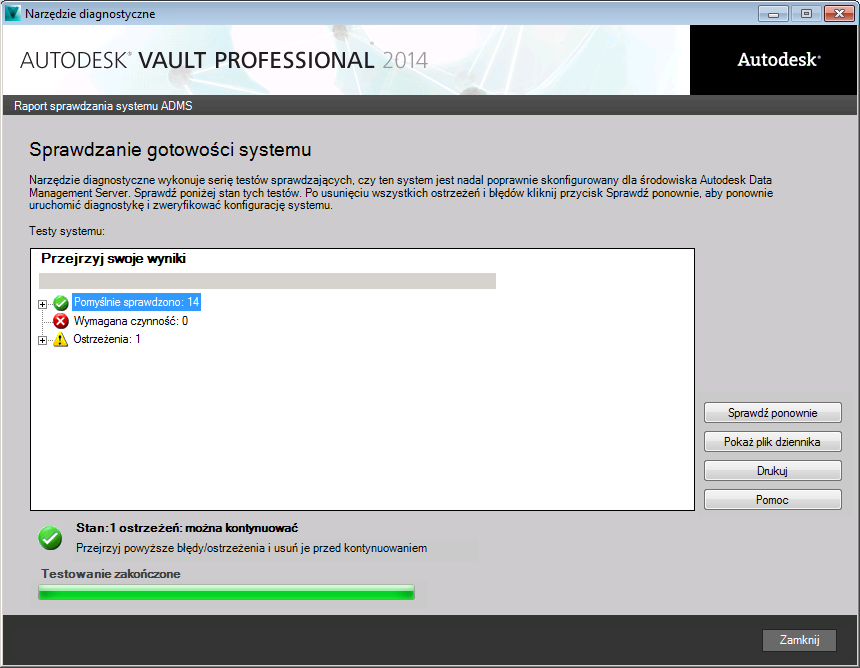W tej sekcji zawarto instrukcje dotyczące konfigurowania serwera Vault w systemie Windows XP, Windows 7, Windows Server 2003 i Windows Server 2008.
Jeśli użytkownik instaluje program Autodesk Vault po raz pierwszy i nie planuje dostosowywać instalacji, należy się zapoznać z sekcją Instalacja — szybki start.
Instalacja w systemie Windows Server 2008
Po wybraniu sprzętu dla serwera zarządzania danymi (Zobacz Wymagania sprzętowe dla zalecanych specyfikacji), wczytaj usługi IIS w tym systemie.
- W menu Start systemu Windows wybierz opcje Programy ► Panel sterowania.
- W Panelu sterowania kliknij dwukrotnie pozycję Programy i funkcje.
- Wybierz opcję Włącz lub wyłącz funkcje systemu Windows dostępną po lewej stronie okna dialogowego Programy i funkcje.
- W lewym okienku wybierz opcję Role.
- W prawym okienku wybierz opcję Dodaj usługi ról.
- Zaznacz opcję Internetowe usługi informacyjne. Natomiast w systemie Windows 2008 R2 zaznacz opcję Serwer sieci Web (IIS).
- Rozwiń opcję Internetowe usługi informacyjne►Narzędzia zarządzania siecią Web►Zgodność z narzędziami zarządzania usługami IIS w wersji 6. W systemie Windows 2008 R2 kliknij dwa razy przycisk Dalej.
- Zaznacz pola zgodności konfiguracji IIS Metabase i IIS 6. W systemie Windows 2008 R2 zaznacz pole wyboru Usługa zarządzania i Zgodność z narzędziami zarządzania usługami IIS w wersji 6.
- Rozwiń węzeł Internetowe usługi informacyjne ► Usługi WWW ► Funkcje tworzenia aplikacji. W systemie Windows 2008 R2 przejdź do węzła Projektowanie aplikacji.
- Zaznacz pole wyboru ASP .NET. Pozostałe trzy automatycznie włączane ustawienia to: Rozszerzalność .NET, Rozszerzenia ISAPI i Filtry ISAPI.
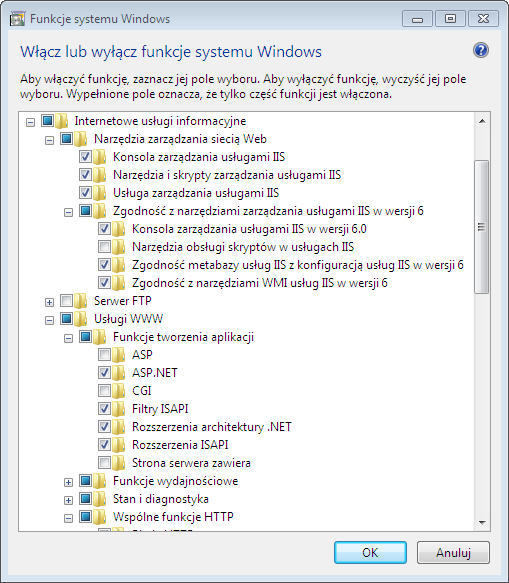
- System Windows 2008 R2
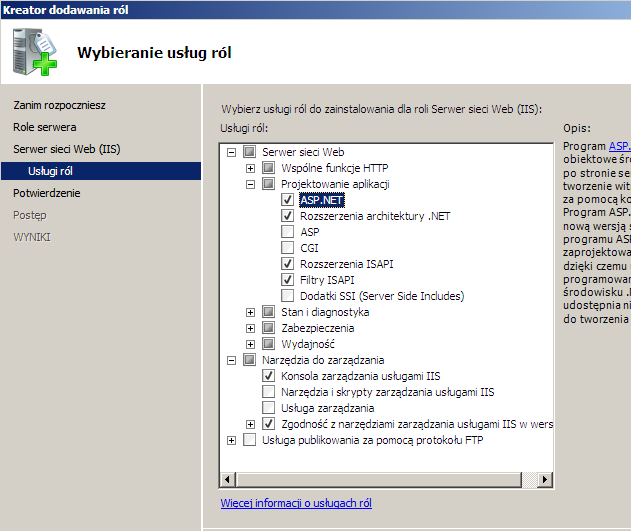
Gdy usługi IIS są już zainstalowane, należy skonfigurować wbudowaną zaporę systemu Windows Server 2008, jeśli jest to wymagane.
- W menu Start systemu Windows wybierz opcje Programy ► Panel sterowania.
- W Panelu sterowania kliknij dwukrotnie ikonę Zapora systemu Windows.
- Jeśli na pasku Zapora widoczna jest informacja „Zapora systemu Windows pomaga chronić ten komputer”, kliknij opcję Zmień ustawienia.
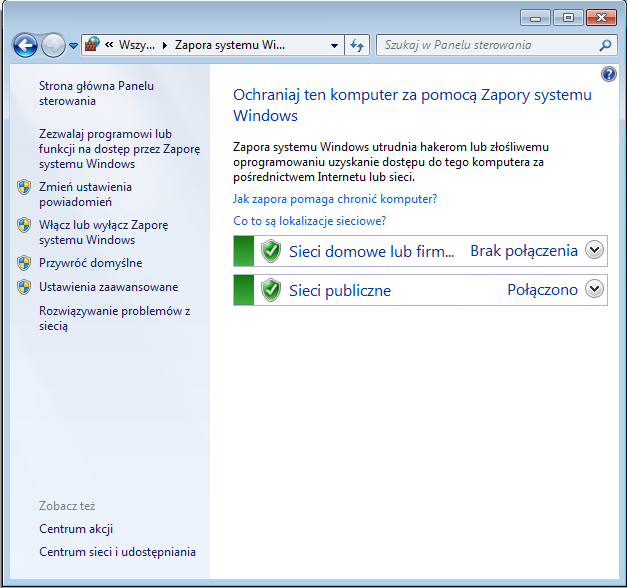
- W systemie Windows 2008 R2, jeśli Zapora systemu Windows jest włączona, kliknij po lewej stronie opcję Ustawienia zaawansowane.
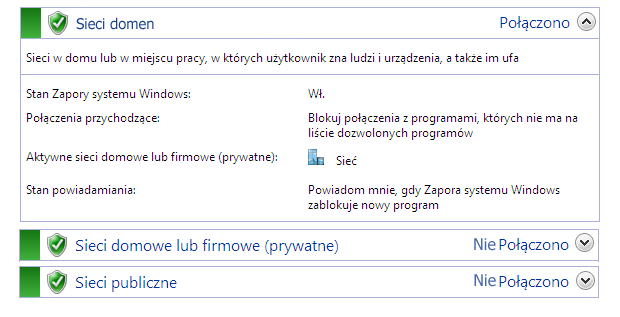
Po lewej stronie kliknij opcję Reguły przychodzące, a następnie w prawym okienku kliknij przycisk Nowa reguła. Wybierz opcję Port, wprowadź wartość 80 w polu Określone porty lokalne, użyj dwukrotnie ustawień domyślnych, wprowadź wartość Vault w polu Nazwa i kliknij przycisk Zakończ. Przejdź do sekcji Instalowanie programu Autodesk Vault Server.
- W oknie dialogowym Zapora systemu Windows kliknij kartę Wyjątki, a następnie przycisk Dodaj port.
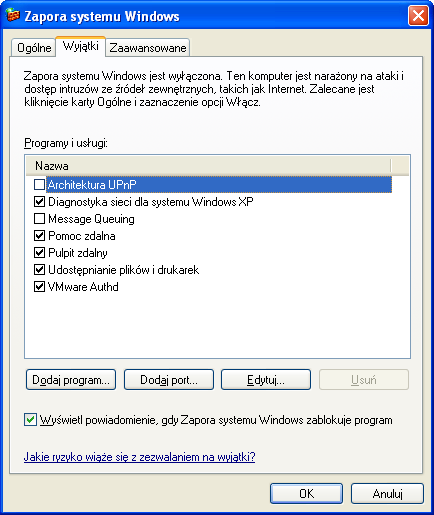
- Kliknij przycisk OK.
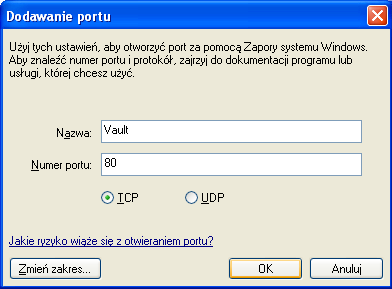
Instalowanie programu Autodesk Vault Server
Po skonfigurowaniu zapory umożliwiającym poprawną komunikację programu Vault należy uruchomić instalację z dysku Autodesk Vault.
- Włóż nośnik instalacyjny i kliknij dwukrotnie plik setup.exe.
- Wybierz opcję Zainstaluj produkty.
- Zaakceptuj Umowę licencyjną.
- Wypełnij pole informacji o serwerze licencji.
- Wybierz opcję Autodesk Vault [rok] (Server).
- Kliknij strzałkę w dół w obszarze wyboru serwera Vault, aby dostosować instalację.
 Ekran konfiguracji umożliwia wprowadzenie następujących zmian:
Ekran konfiguracji umożliwia wprowadzenie następujących zmian:- Wybór lokalnej lub zdalnej bazy danych.
- Zmianę położenia instalacji SQL. Można zmienić lokalizację bazy danych SQL oraz lokalizację aplikacji konsoli serwera Autodesk Vault. Uwaga: Zalecamy przyjęcie lokalizacji domyślnych, chyba że konfigurowana jest witryna zdalna. Aby uzyskać więcej informacji na temat konfiguracji wielu lokalizacji, zobacz sekcję Konfigurowanie środowiska wielu lokalizacji.
- Zainstalować dowolne dodatki Service Pack, jeśli są dostępne.
- Zakończ dostosowywanie instalacji i kliknij przycisk Instaluj.
- Podczas instalacji wykonywanych jest wiele testów wstępnych. Jeśli system nie przejdzie tych testów, zostanie wyświetlone okno dialogowe przedstawiające błędy i ostrzeżenia. Skorzystaj z informacji zawartych w pomocy instalacji oraz w rozdziale Rozwiązywanie problemów.
Jeśli system przejdzie pomyślnie wszystkie testy wstępne, kliknij przycisk Kontynuuj, aby zakończyć instalację.
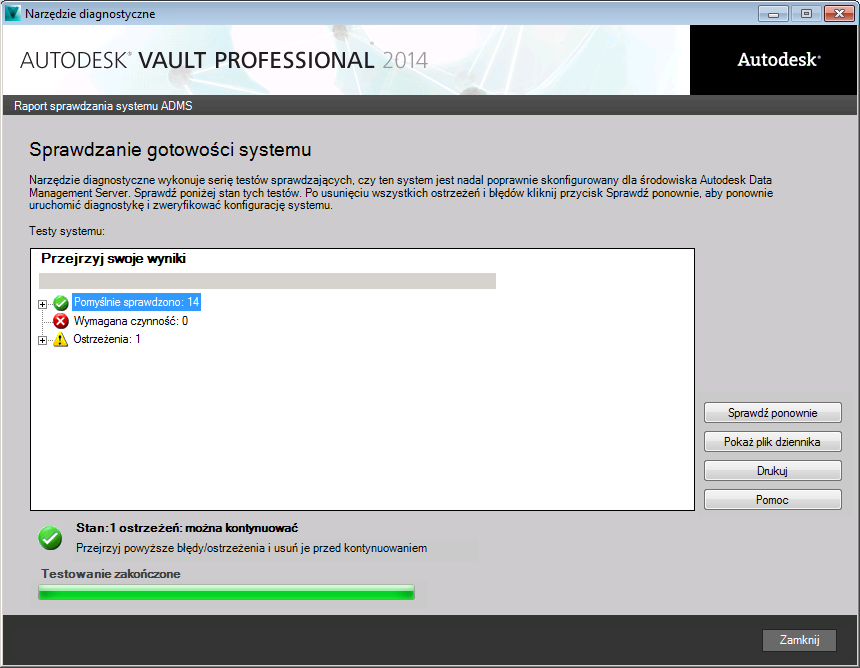
Instalacja w systemie Windows Server 2003
Po wybraniu sprzętu dla serwera zarządzania danymi (Zobacz Wymagania sprzętowe dla zalecanych specyfikacji), wczytaj usługi IIS w tym systemie.
- Z menu Start systemu Windows wybierz opcję Ustawienia ► Panel sterowania ► Dodaj lub usuń programy.
- Wybierz opcję Dodaj/Usuń składniki systemu Windows po lewej stronie okna dialogowego Dodawanie lub usuwanie programów.
- Wybierz i zaznacz opcję Usługi aplikacji i kliknij przycisk Szczegóły
- Zaznacz opcję ASP .NET. Spowoduje to zaznaczenie również opcji Włącz dostęp do sieci COM+ oraz usług IIS.
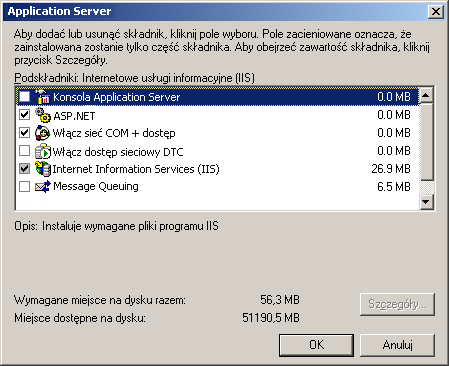
- Kliknij przycisk Dalej. Może zostać wyświetlony monit o włożenie dysku CD systemu Windows Server 2003.
Gdy usługi IIS są skonfigurowane, należy uruchomić instalację z nośnika programu Autodesk Vault Server.
- Włóż dysk instalacyjny i kliknij dwukrotnie plik setup.exe.
- Wybierz opcję Zainstaluj produkty.
- Zaakceptuj Umowę licencyjną.
- Wypełnij pole informacji o serwerze licencji.
- Wybierz opcję Autodesk Vault [rok] (Server).
- Kliknij strzałkę w dół w obszarze wyboru serwera Vault, aby dostosować instalację.
 Ekran konfiguracji umożliwia wprowadzenie następujących zmian:
Ekran konfiguracji umożliwia wprowadzenie następujących zmian:- Wybór lokalnej lub zdalnej bazy danych.
- Zmianę położenia instalacji SQL. Można zmienić lokalizację bazy danych SQL oraz lokalizację aplikacji konsoli serwera Autodesk Vault. Uwaga: Zalecamy przyjęcie lokalizacji domyślnych, chyba że konfigurowana jest witryna zdalna. Aby uzyskać więcej informacji na temat konfiguracji wielu lokalizacji, zobacz sekcję Konfigurowanie środowiska wielu lokalizacji.
- Zainstalować dowolne dodatki Service Pack, jeśli są dostępne.
- Zakończ dostosowywanie instalacji i kliknij przycisk Instaluj.
- Podczas instalacji wykonywanych jest wiele testów wstępnych. Jeśli system nie przejdzie tych testów, zostanie wyświetlone okno dialogowe przedstawiające błędy i ostrzeżenia. Skorzystaj z informacji zawartych w pomocy instalacji oraz w rozdziale Rozwiązywanie problemów.
Jeśli system przejdzie pomyślnie wszystkie testy wstępne, kliknij przycisk Kontynuuj, aby zakończyć instalację.
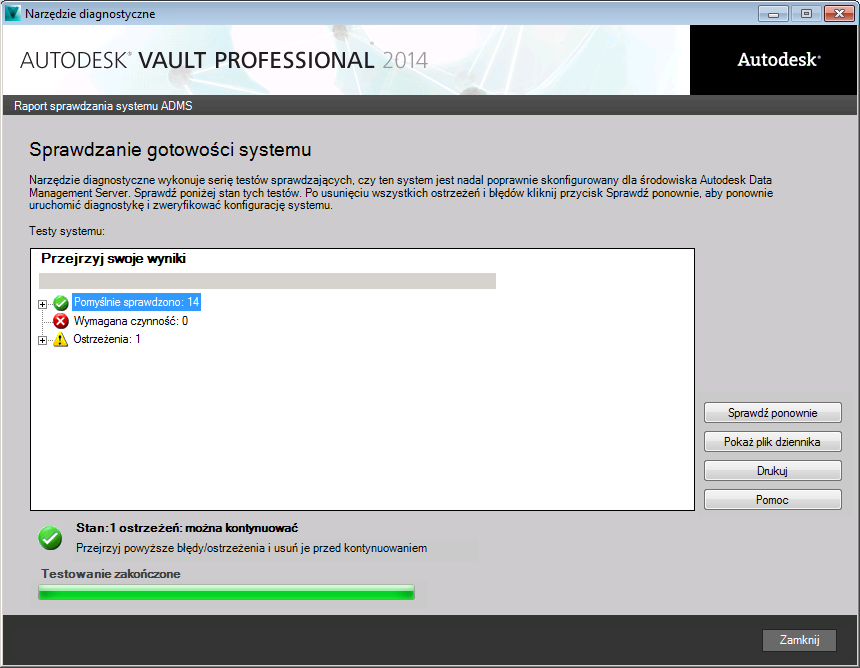
Instalacja w systemie Windows 7
Po wybraniu sprzętu dla serwera zarządzania danymi (zobacz wymagania sprzętowe dotyczące zalecanych specyfikacji) sprawdź w tym systemie ustawienia usług Internet Information Services. Jeśli usługi IIS nie są wczytane, zostaną zainstalowane przez instalatora serwera Vault.
- W menu Start systemu Windows kliknij Panel sterowania.
- W Panelu sterowania kliknij opcję Programy i funkcje.
- Wybierz opcję Włącz lub wyłącz funkcje systemu Windows dostępną po lewej stronie okna dialogowego Programy i funkcje.
- Zaznacz opcję Internetowe usługi informacyjne.
- Rozwiń węzeł Internetowe usługi informacyjne ► Narzędzia zarządzania siecią Web ► Zgodność z narzędziami zarządzania usługami IIS w wersji 6.
- Zaznacz pola zgodności konfiguracji IIS Metabase i IIS 6.
- Rozwiń węzeł Internetowe usługi informacyjne ► Usługi WWW ► Funkcje tworzenia aplikacji.
- Zaznacz pole wyboru ASP .NET. Pozostałe trzy automatycznie włączane ustawienia to: Rozszerzalność .NET, Rozszerzenia ISAPI i Filtry ISAPI.
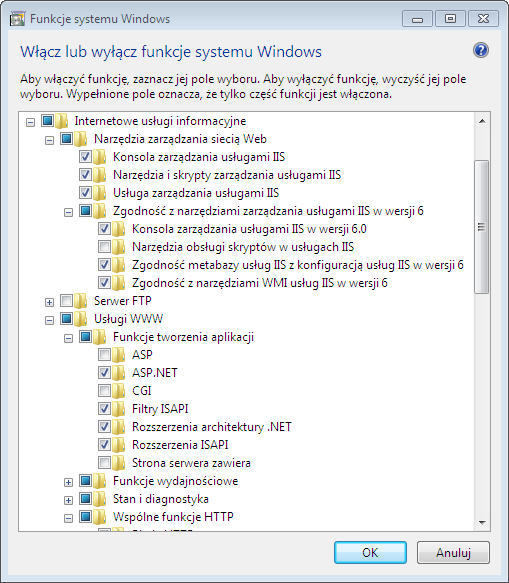
Gdy usługi IIS są już zainstalowane, w razie konieczności należy skonfigurować wbudowaną zaporę systemu Windows 7.
- W menu Start systemu Windows wybierz Panel sterowania.
- W Panelu sterowania kliknij dwukrotnie ikonę Zapora systemu Windows
- Jeśli na pasku zapory znajduje się komunikat „Zapora systemu Windows pomaga chronić komputer”, kliknij przycisk Zaawansowane ustawienia po lewej stronie w oknie dialogowym Zapora systemu Windows.
- W oknie dialogowym Zapora systemu Windows z zabezpieczeniem zaawansowanym kliknij opcję Reguły przychodzące znajdujące się w lewym okienku.
- Z menu rozwijanego Akcja wybierz opcję Nowa reguła.
- Wybierz port i kliknij przycisk Dalej.
- W oknie dialogowym Protokół i porty w polu Określone porty lokalne wprowadź wartość 80.
- W oknie dialogowym Akcje wybierz opcję Zezwól na połączenie i kliknij przycisk Dalej.
- W oknie dialogowym Profil wybierz wszystkie profile, i kliknij przycisk Dalej.
- W oknie dialogowym Nazwa wprowadź nazwę nowej reguły. Dla uproszczenia nową regułę można nazwać Vault. Dodanie opisu jest opcjonalne.
- Kliknij przycisk Koniec.
Po skonfigurowaniu zapory w sposób umożliwiający poprawną komunikację programu Vault należy uruchomić instalację z dysku Autodesk Vault.
- Włóż dysk instalacyjny i kliknij dwukrotnie plik setup.exe.
- Wybierz opcję Zainstaluj produkty.
- Zaakceptuj Umowę licencyjną.
- Wypełnij pole informacji o serwerze licencji.
- Wybierz opcję Autodesk Vault [rok] (Server).
- Kliknij strzałkę w dół w obszarze wyboru serwera Vault, aby dostosować instalację.
 Ekran konfiguracji umożliwia wprowadzenie następujących zmian:
Ekran konfiguracji umożliwia wprowadzenie następujących zmian:- Wybór lokalnej lub zdalnej bazy danych.
- Zmianę położenia instalacji SQL. Można zmienić lokalizację bazy danych SQL oraz lokalizację aplikacji konsoli serwera Autodesk Vault.
- Zainstalować dowolne dodatki Service Pack, jeśli są dostępne.
- Zakończ dostosowywanie instalacji i kliknij przycisk Instaluj.
- Instalator wykona szereg wstępnych testów instalacyjnych. Jeśli system nie przejdzie tych testów, zostanie wyświetlone okno dialogowe przedstawiające błędy i ostrzeżenia. Skorzystaj z informacji zawartych w pomocy instalacji oraz w sekcji Rozwiązywanie problemów.
Jeśli system przejdzie pomyślnie wszystkie testy wstępne, kliknij przycisk Kontynuuj, aby zakończyć instalację.
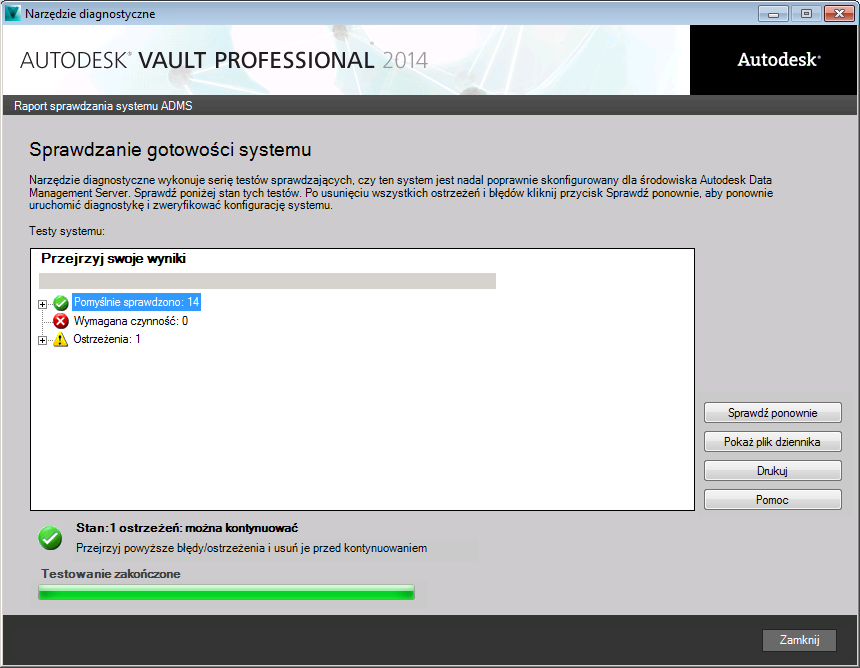
Instalacja w systemie Windows XP
Po wybraniu sprzętu dla serwera zarządzania danymi (zobacz sekcję Wymagania sprzętowe dotyczące zalecanych specyfikacji) wczytaj w tym systemie usługi Internet Information Services.
- W menu Start systemu Windows wybierz opcję Ustawienia ► Panel sterowania.
- W Panelu sterowania kliknij dwukrotnie ikonę Dodaj lub usuń programy.
- Wybierz opcję Dodaj/Usuń składniki systemu Windows dostępną po lewej stronie okna dialogowego Dodawanie lub usuwanie programów.
- Zaznacz pole wyboru Internetowe usługi informacyjne (IIS) i kliknij przycisk Dalej. Może zostać wyświetlony monit o włożenie dysku CD systemu Windows XP.

Gdy usługi IIS są już zainstalowane, w razie konieczności należy skonfigurować wbudowaną zaporę systemu Windows XP.
- W menu Start systemu Windows wybierz opcję Ustawienia ► Panel sterowania.
- W Panelu sterowania kliknij dwukrotnie opcję Centrum zabezpieczeń.
- Jeśli na pasku Zapora widoczna jest informacja „włączone”, kliknij ikonę zapory na dole okna dialogowego.
- W oknie dialogowym Zapora systemu Windows kliknij kartę Wyjątki, a następnie przycisk Dodaj port.
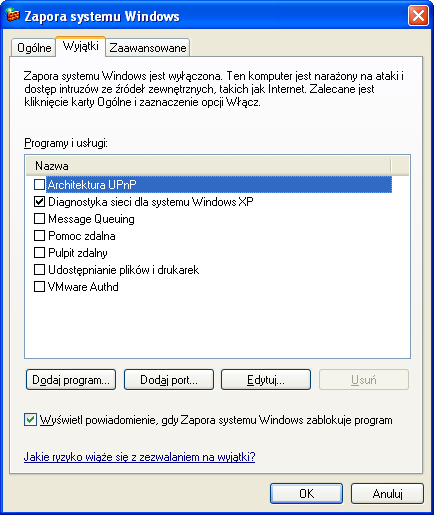
- W oknie dialogowym Dodawanie portu wprowadź wartości Nazwa: Repozytorium, Port: 80. Wybierz opcję TCP.
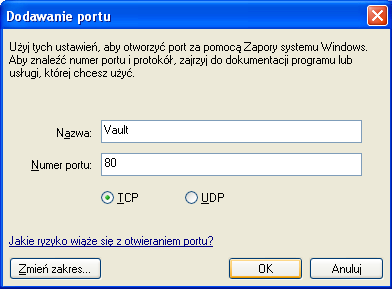
- Kliknij przycisk OK.
Uwaga: Jeśli zapora systemu Windows XP nie jest wykorzystywana, można pominąć ten etap.
Po skonfigurowaniu zapory umożliwiającym poprawną komunikację programu Vault należy uruchomić instalację z dysku Autodesk Vault.
- Włóż nośnik instalacyjny i kliknij dwukrotnie plik setup.exe.
- Wybierz opcję Zainstaluj produkty.
- Zaakceptuj Umowę licencyjną.
- Wypełnij pole informacji o serwerze licencji.
- Wybierz opcję Autodesk Vault [rok] (Server).
- Ekran konfiguracji pozwala zmienić położenie instalacji SQL. Można zmienić lokalizację bazy danych SQL oraz lokalizację aplikacji konsoli serwera Autodesk Vault. Uwaga: Zalecamy przyjęcie lokalizacji domyślnych, chyba że konfigurowana jest witryna zdalna. Aby uzyskać więcej informacji na temat konfiguracji wielu lokalizacji, zobacz sekcję Konfigurowanie środowiska wielu lokalizacji.
- Kliknij opcję Zainstaluj.
- Instalator wykona szereg wstępnych testów instalacyjnych. Jeśli system nie przejdzie tych testów, zostanie wyświetlone okno dialogowe przedstawiające błędy i ostrzeżenia. Skorzystaj z informacji zawartych w pomocy instalacji oraz w sekcji Rozwiązywanie problemów.